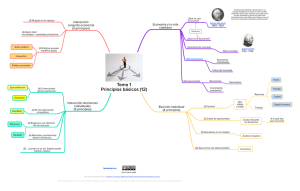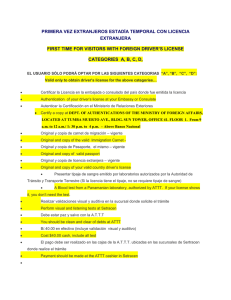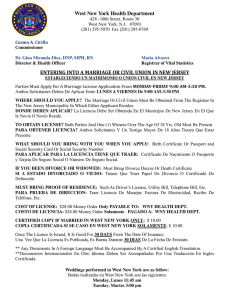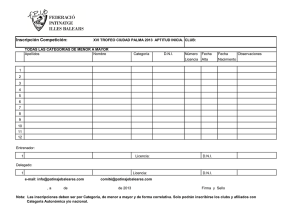¿Cómo se puede desactivar la licencia de prueba (Trial License
Anuncio
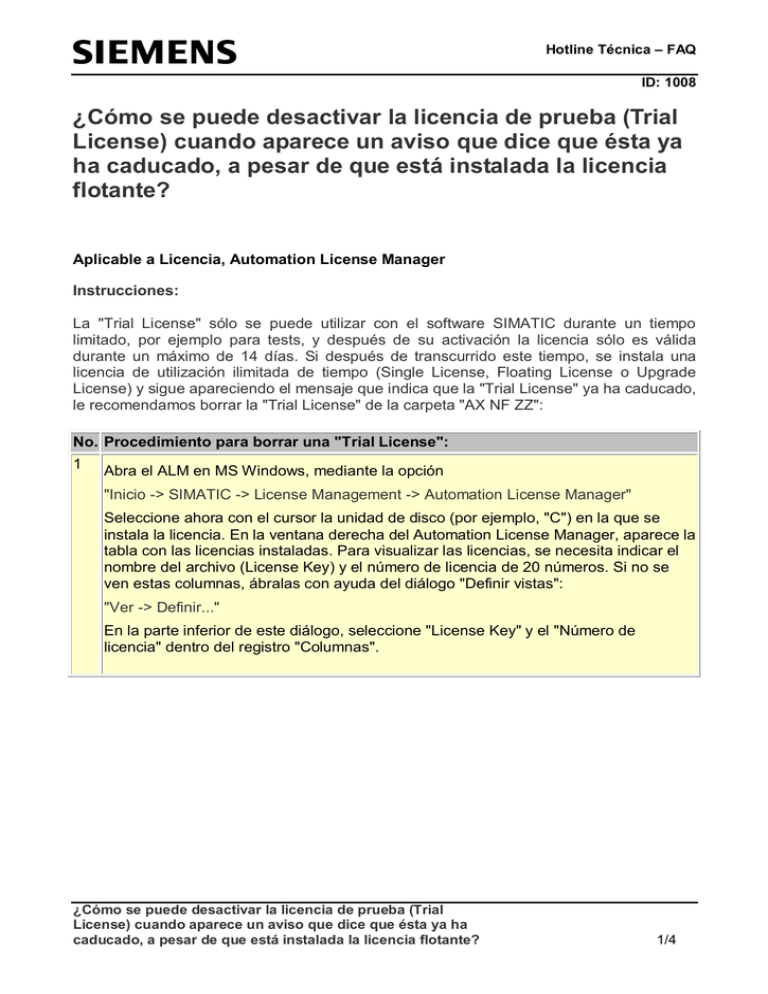
Hotline Técnica – FAQ ID: 1008 ¿Cómo se puede desactivar la licencia de prueba (Trial License) cuando aparece un aviso que dice que ésta ya ha caducado, a pesar de que está instalada la licencia flotante? Aplicable a Licencia, Automation License Manager Instrucciones: La "Trial License" sólo se puede utilizar con el software SIMATIC durante un tiempo limitado, por ejemplo para tests, y después de su activación la licencia sólo es válida durante un máximo de 14 días. Si después de transcurrido este tiempo, se instala una licencia de utilización ilimitada de tiempo (Single License, Floating License o Upgrade License) y sigue apareciendo el mensaje que indica que la "Trial License" ya ha caducado, le recomendamos borrar la "Trial License" de la carpeta "AX NF ZZ": No. Procedimiento para borrar una "Trial License": 1 Abra el ALM en MS Windows, mediante la opción "Inicio -> SIMATIC -> License Management -> Automation License Manager" Seleccione ahora con el cursor la unidad de disco (por ejemplo, "C") en la que se instala la licencia. En la ventana derecha del Automation License Manager, aparece la tabla con las licencias instaladas. Para visualizar las licencias, se necesita indicar el nombre del archivo (License Key) y el número de licencia de 20 números. Si no se ven estas columnas, ábralas con ayuda del diálogo "Definir vistas": "Ver -> Definir..." En la parte inferior de este diálogo, seleccione "License Key" y el "Número de licencia" dentro del registro "Columnas". ¿Cómo se puede desactivar la licencia de prueba (Trial License) cuando aparece un aviso que dice que ésta ya ha caducado, a pesar de que está instalada la licencia flotante? 1/4 Hotline Técnica – FAQ ID: 1008 Figura 01 A continuación, indique un nombre en "Elaborar vista" y haga clic sobre el botón "Aceptar". Después de confirmar todo con OK, las columnas "License Key" y "Número de licencia" ya aparecen en el Automation License Manager. 2 Seleccione la carpeta "AX NF ZZ" en el explorador, dentro del disco duro o de la unidad "C", de forma que en la ventana de la derecha aparezca el nombre del archivo de la licencia. Si no se pueden ver el directorio "AX NF ZZ" o los archivos contenidos dentro de él, abra el diálogo "Herramientas -> Opciones de carpeta..." y elija el registro "Ver": Desactive aquí la opción "Ocultar archivos del sistema protegidos (recomendado)" y Active la opción "Mostrar todos los archivos y carpetas". Haga clic a continuación sobre el botón "Aceptar" y confirme todo con OK. ¿Cómo se puede desactivar la licencia de prueba (Trial License) cuando aparece un aviso que dice que ésta ya ha caducado, a pesar de que está instalada la licencia flotante? 2/4 Hotline Técnica – FAQ ID: 1008 Figura 02 Ahora ya se muestra el directorio "AX NF ZZ" en el explorador. 3 Compare ahora en el Automation License Manager en nombre de archivo (License Key) de la "Trial License" con el nombre de archivo en la carpeta "AX NF ZZ". Con ayuda de la vista ajustada en el Automation License Manager, se puede averiguar el nombre de archivo para la "Trial License" a borrar (figura 03), el cual está disponible en la carpeta "AX NF ZZ". ¿Cómo se puede desactivar la licencia de prueba (Trial License) cuando aparece un aviso que dice que ésta ya ha caducado, a pesar de que está instalada la licencia flotante? 3/4 Hotline Técnica – FAQ ID: 1008 Fig. 03 4 Seleccione la "Trial License" encontrada en el directorio "AX NF ZZ" y haga clic con el botón derecho del ratón. A continuación, haga clic en la opción "Borrar" del menú contextual. Después de su borrado, ya no se debe mostrar el aviso arriba descrito. ¿Cómo se puede desactivar la licencia de prueba (Trial License) cuando aparece un aviso que dice que ésta ya ha caducado, a pesar de que está instalada la licencia flotante? 4/4